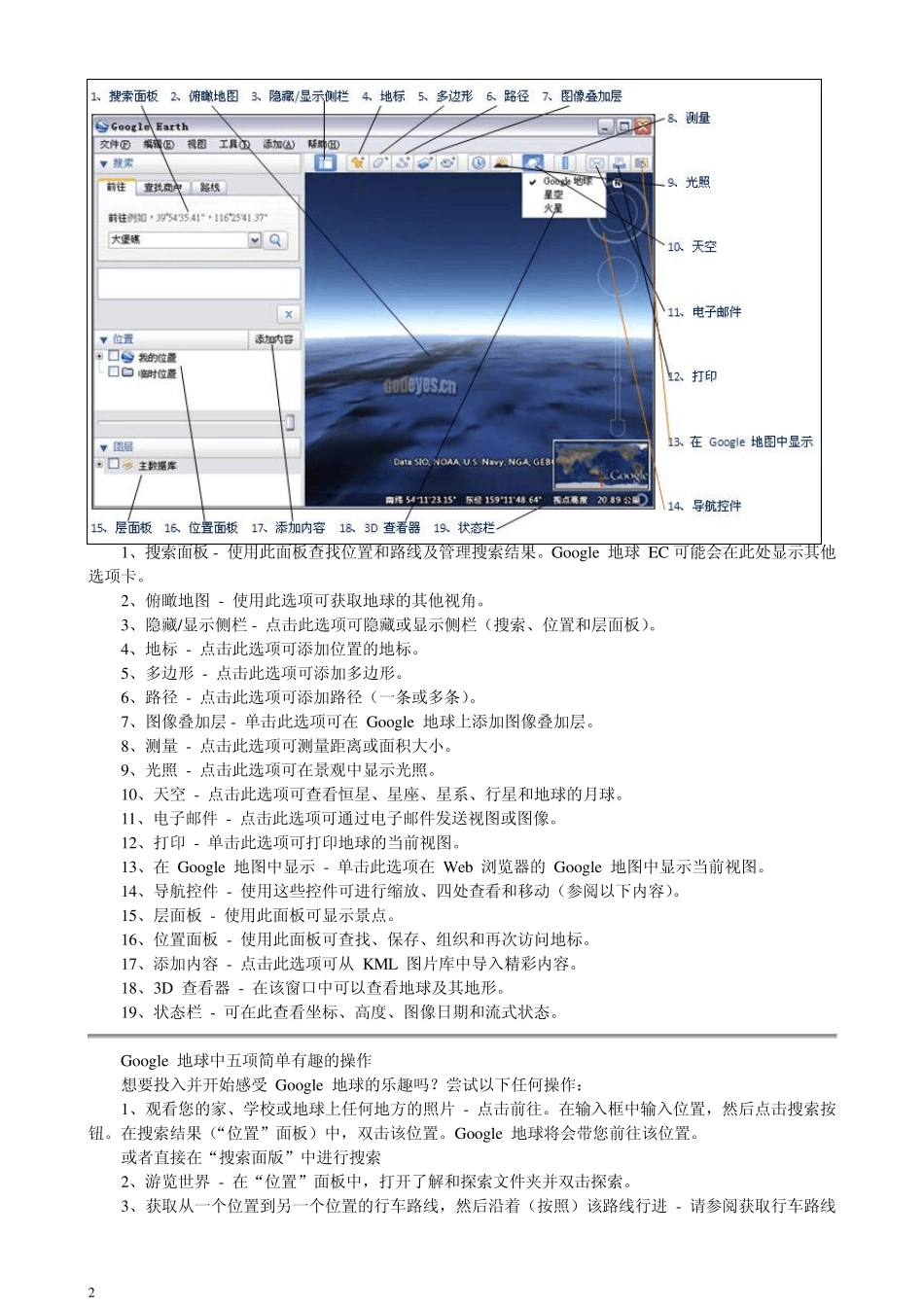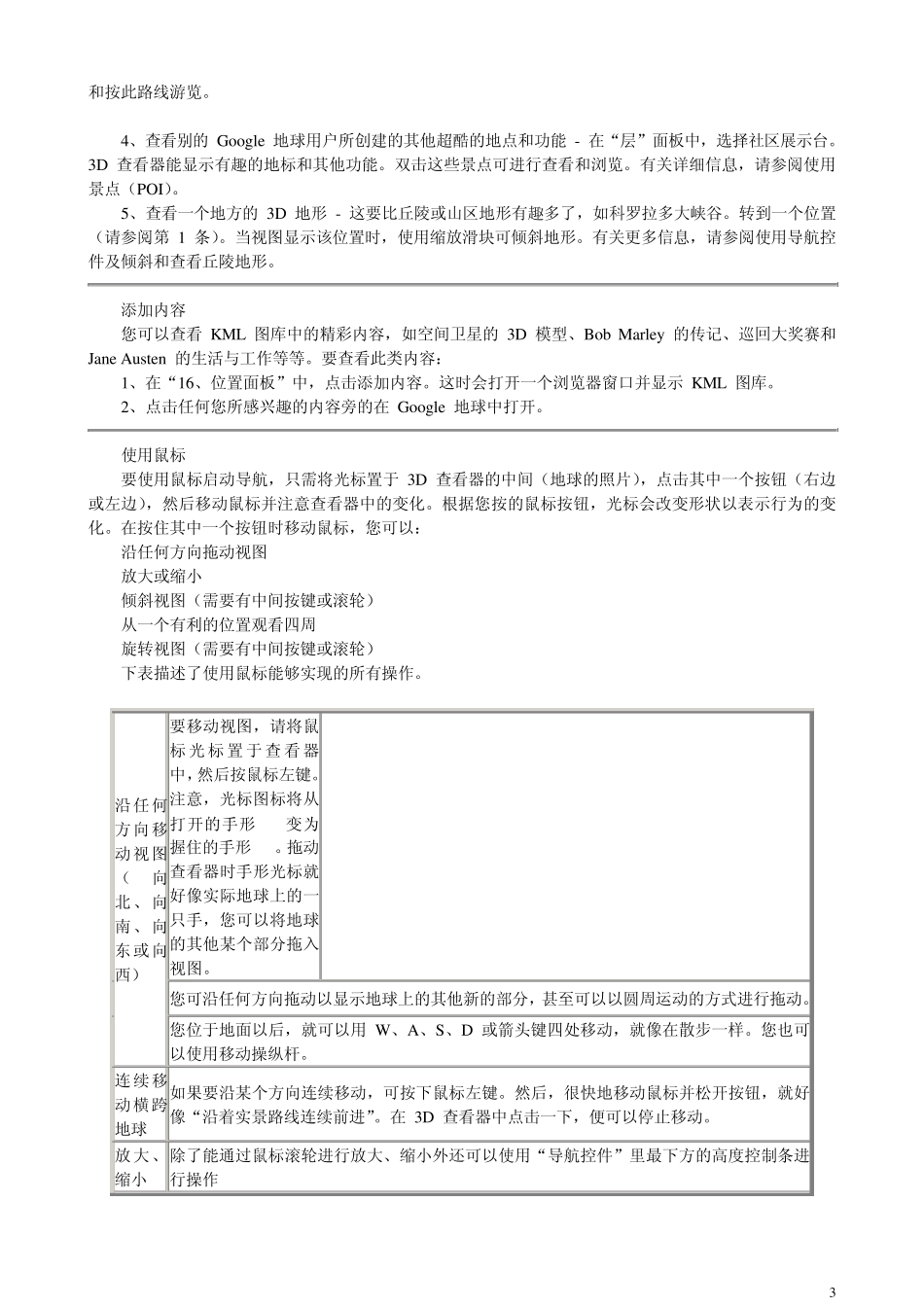1 Google Earth 入门之:介绍与安装 简介:本篇章节如下:系统要求、安装 Google 地球、更改语言、Google 地球入门、Google 地球中五项简单有趣的操作、添加内容、使用鼠标、使用导航控件、倾斜和查看丘陵地形、重置默认视图„„ 本篇章节如下:系统要求、安装 Google 地球、更改语言、Google 地球入门、Google 地球中五项简单有趣的操作、添加内容、使用鼠标、使用导航控件、倾斜和查看丘陵地形、重置默认视图„„ 请确保您的系统正确配置了 OpenGL 驱动程序。如果 Google 地球出现运行很慢和不响应的迹象,这可能是因为您的系统需要其他视频驱动程序。 安装 Google 地球(图解) 点此下载Google Earth 5.0.11337.1968 (解压软件下载) 解压后一路Yes 即可—— 更改语言 (一般情况下安装完毕后即为中文版——如果想更改设置请参考下图) Google 地球入门 (Gooogle Earth 主界面↓如果不了按钮对应的功能请参考下面的解说) 2 1、搜索面板 - 使用此面板查找位置和路线及管理搜索结果。Go o gle 地球 EC 可能会在此处显示其他选项卡。 2、俯瞰地图 - 使用此选项可获取地球的其他视角。 3、隐藏/显示侧栏 - 点击此选项可隐藏或显示侧栏(搜索、位置和层面板)。 4、地标 - 点击此选项可添加位置的地标。 5、多边形 - 点击此选项可添加多边形。 6、路径 - 点击此选项可添加路径(一条或多条)。 7、图像叠加层 - 单击此选项可在 Go o gle 地球上添加图像叠加层。 8、测量 - 点击此选项可测量距离或面积大小。 9、光照 - 点击此选项可在景观中显示光照。 10、天空 - 点击此选项可查看恒星、星座、星系、行星和地球的月球。 11、电子邮件 - 点击此选项可通过电子邮件发送视图或图像。 12、打印 - 单击此选项可打印地球的当前视图。 13、在 Go o gle 地图中显示 - 单击此选项在 Web 浏览器的 Go o gle 地图中显示当前视图。 14、导航控件 - 使用这些控件可进行缩放、四处查看和移动(参阅以下内容)。 15、层面板 - 使用此面板可显示景点。 16、位置面板 - 使用此面板可查找、保存、组织和再次访问地标。 17、添加内容 - 点击此选项可从 KML 图片库中导入精彩内容。 18、3D 查看器 - 在该窗口中可以查看地球及其地形。 19、状态栏 - 可在此查看坐标、高度、图像日期和流式状态。 Go o gle 地球中五项简单有趣的操作 想要投...